3dsMax模型制作规范标准
- 格式:doc
- 大小:1.82 MB
- 文档页数:12

一、规范与要求1.2.软件使用版本为3ds max 9.0单位设置为米。
如下图:按照项目的制作要求,模型的制作一律以“米”为单位。
(在特殊的情况下可用“毫米”或“厘米”为单位)。
制作人员在制作之前要知道项目的具体制作要求,尤其是制作单位,这样做能保证所有人制作的模型比例正确。
场景初始的单位是很重要的,一旦场景单位定义好之后,不要随意变动场景单位,以避免建筑尺寸不对缩放后影响建筑的尺度感。
二、模型制作要求及注意事项1.制作注意事项:(1)对于模型的底部与地面接触的面,也就是坐落在地面上的建筑底面都应该删除。
模型落搭时相对被包裹的小的面要删除。
如下图:(2)严格禁止模型出现两面重叠的情况,要删除模型中重合的面,不然会造成重叠面在场景中闪烁的情况。
(3)模型Z 轴最低点坐标要在0 点以上,地面同理。
(4)对模型结构与贴图坐标起不到作用的点和面要删除以节省数据量。
如下图:(5)创建模型时,利用捕捉使模型的点与点之间相互对齐,不要出现点之间有缝隙或错位导致面出现交叉的情况,避免场景漫游时发现闪面或破面的情况影响效果。
如下图(6)在保证场景效果的前提下尽量减少场景的数据量。
曲线挤压的时候要注意线的段数。
必要时候可以使用折线形式来代替曲线。
(7)模型的网格分布要合理。
模型中平直部分可以使用较少的分段数,曲线部分为了表现曲线的转折可以适当的多分配一些。
模型平面边缘轮廓点分布尽量均匀,否则容易使模型破面或产生其他问题。
(8)保持所有的模型中物体的编辑使用Edit Mesh或Edit Poly方式,为精简数据量,特殊情况可使用Surface建模,NURBS建模方式基本上不允许使用。
(9)如有平面物体表面有黑斑时,应取消这几个面的光滑组。
对于曲面要统一曲面的光滑组,避免烘焙的时候贴图出现黑色接缝(10)模型做好后,不应存在辅助的虚拟物体。
如dummy。
(11)对于有重叠结构且边缘不用贴图细致表现的模型可以采取落搭的方式制作以节省数据量,如图:(12)对于需要做成片叠加在物体表面的模型(如大厦立面悬挂的广告牌),与物体的立面距离至少要达到0.03米,保证导出的osg重叠面不闪烁,同时在侧面不能看到特别明显的两个面间的距离。
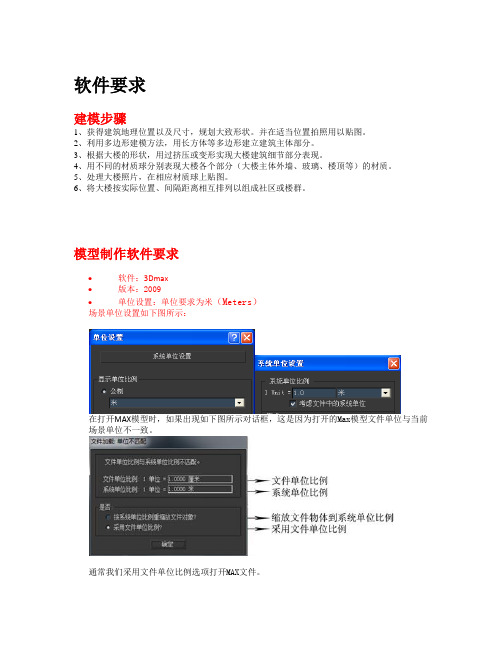
软件要求建模步骤1、获得建筑地理位置以及尺寸,规划大致形状。
并在适当位置拍照用以贴图。
2、利用多边形建模方法,用长方体等多边形建立建筑主体部分。
3、根据大楼的形状,用过挤压或变形实现大楼建筑细节部分表现。
4、用不同的材质球分别表现大楼各个部分(大楼主体外墙、玻璃、楼顶等)的材质。
5、处理大楼照片,在相应材质球上贴图。
6、将大楼按实际位置、间隔距离相互排列以组成社区或楼群。
模型制作软件要求•软件:3Dmax•版本:2009•单位设置:单位要求为米(Meters)场景单位设置如下图所示:在打开MAX模型时,如果出现如下图所示对话框,这是因为打开的Max模型文件单位与当前场景单位不一致。
通常我们采用文件单位比例选项打开MAX文件。
弹出以上对话框的原因是:当前MAX设置的单位与打开的场景文件单位不一样,例如:当前MAX软件设置的是英寸单位,准备打开的MAX文件是米单位或者其它非英寸单位,就会弹出该对话框,选择Adopt the File's Unit Scale选项时,也就是打开MAX文件时,当前MAX的英寸单位自动就变成该MAX文件的单位了贴图处理软件要求•软件:Photoshop•版本:不限模型要求精模简模的标准1、普通精模普通精度模型0.3米以下的结构不用表现出来,0.3以上的需要结构变现,例如,底商上面的招牌超出0.3米时,需要表现出结构:2、普通简模普通简模模型0.5米以下的结构不用表现出来,0.5以上的需要结构表现。
3、精模精模要求0.1米以上的结构基本上都需要表现出来,例如:台阶等都需要做成实模4、简模简模要求1米以内的结构而且不是重要的东西都不需要表现结构出来,1米以上的需要结构变现低面建模1、尽可能的使用最少面数表现出较好的结构2、删除没必要的面,例如:楼房的底面、两个墙挨着的面,如图:3、不要切出来窗户线段,这是极大的错误4、删除多余的线段5、删除多余的顶点和游离点5、曲面的段数曲面上的段数要合理,尽量减少6、圆柱体的段数(1)楼房比较大的柱子段数应该在8-12段(2)小型的柱子段数应该在6-8段(3)比较小的柱子段数在6段以下,看情况而定,有的情况下可设置到最小的3段(4)在某一排上柱子比较多的话应该采用透明贴图来变现柱子7、共面现象要求事项(1)、同一法线方向的两个面之间的最小间距要大于0.3米,以避免共面闪烁例如:广告牌等(2)、如果小于0.3米的话,就要把下面的面挖洞(3)、如果超过20米以上的大面在同一法线上重复,两面间距需要更大,这种情况下最好把下面的面挖洞来处理8、模型禁止使用布尔运算处理9、不要在材质球上调UV重复次数和位移,这个面板里面的任何参数都不要调节10、避免重面,遇到重面现象时应该合理的删掉11、将模型转换成Editable Mesh检查模型是否有黑面,并调整。

MAX-工业-游戏部分制作规范一、模型级别分类A级-次时代游戏模型制作要求1.制作中模,单体模型不能超过5万个三角面。
2.结构细节简单制作。
3.贴图绘制精细,为体现真实效果,可使用法线贴图和高光贴图。
4.较原画整体误差小于5%,效果真实美观。
B级-传统3D游戏模型制作要求1.简单建模,单体模型不能超过1万个三角面。
2.结构细节用贴图表现。
3.平面尺度准确,整体误差小于10%,效果真实美观。
二、建筑制作规范标准(一)、整体规范:1.建议使用MAX2011以下版本进行制作。
2.MAX默认单位用m(米),系统单位也用m(米)。
3.能够完整反映三维模型的外观,精度控制合理,在保证三维模型视觉效果的前提下,减少模型面数和材质数量,做到数据量的精简。
4.依照所提供的原画图片,制作出的模型要能够充分地反映出建筑物的主要结构、细节及其质感。
贴图清晰,整体感强。
(二)、命名规范1. 所提交的MAX的命名为任务编号名称。
例如:任务编号为abcd001,那么MAX 名称为(如图)。
2.模型组命名为: 任务编号+“_”+物体分类+序号(主级别物体编号)。
物体分类一般为:飞机、坦克、装甲车、火炮、舰船、枪械等等。
若所做模型不在这些分类里,可依据此分类自行命名。
例如:编号为“abcd001”的任务让做一把枪,此枪由两个单个物体构成,把此枪打成一个组,那么组名就为:abcd001_枪械01。
编号为“abcd001”的任务让做一把枪,此枪由4个单个物体构成,如果想俩俩打组,那么这两个组名分别为:abcd001_枪械01_01;abcd001_枪械01_02. 3.单体模型命名为:任务编号+“_”+物体分类+序号(主级别物体编号)。
例如: 编号为“abcd001”的任务让做一把枪,此枪由一个单个物体构成,那么此枪的命名为:abcd001_枪械01。
编号为“abcd001”的任务让做两把枪,并且都是由一个单个物体构成。
那么这两把枪的命名分别为为:abcd001_枪械01;abcd001_枪械02。

保密资料,请勿公开一、技术要求1、三维模型制作要求1)模型成果统一采用3DMAX9.0格式,制作单位统一以“米”为计量单位。
2)所有模型中心点定义统一,定义在各自模型基底中心。
3)建筑模型的基底、立面轮廓结构与建筑高度须准确,纹理拼接过渡自然,不得有漏缝、共面、交叉点、废点等现象,模型与模型之间不得出现共面、漏面和反面。
模型的面数、段数、曲面必须进行精简优化,删除模型之间的重叠面,相交面及底面。
4)模型的基底轮廓线由地形图(设计方案)直接生成,模型的基底与所处地形位于同一水平面上,与地形起伏相吻合。
为避免闪烁,须制作高出地面0.1米的基底面模型。
5)建筑模型的屋顶应有层次,需反映屋顶结构形式与附属设备等,如女儿墙等。
屋顶纹理原则上采用影像图,影响美观的屋面则需另行处理,视美观情况在屋顶设置水箱、设备房、天线等。
6)建筑物附属大型广告牌、在道路附属设施上作为设施主体的广告牌必须按实际照片制作按实际照,非主体性广告可以省略。
7)道路路面不建模,采用航片,但须对影响美观的航片进行处理,反映道路真实情况。
8)完整小区地面须建模,和小区色调统一、整洁美观,能基本反映小区现状。
9)人行天桥、立交桥梁、跨河桥梁、公交车站、站台等,按照实际建模(其建模规范、贴图方法可参考建筑物建模规范),路面与桥梁之间接合部位必须正确、平滑,严禁出现拼接生硬的现象。
桥面的道路中心线、栏杆、桥墩、路灯或斑马线需要实际表示。
桥梁上可增加一些人、车的模型,点缀场景,达到视觉美观效果。
10)市政道路的路灯按实际形状、位置建模,但面片数量尽量少(控制在150面以内,包括道路边重复率高的垃圾桶、座椅、小品、邮筒、电话亭等)。
路灯模型必须先烘焙,然后采用参照复制的方法进行实例化制作。
交通路牌、路标、交通指示标志牌等模型,文字表示应清晰,方向指示正确,建模时不能做成单片,应具有一定厚度的实模。
11)市政道路的花坛、分车绿化带、水泥台、树池等按照实际尺寸、位置建模(精度要求参照建筑物建模精度要求) ,花坛中以具有一定间距单簇花为主的采用十字交叉面片双面贴图,成片的花则直接贴图,要求花的种类合适。

地形地形精细模型LOD4应为逼真反映地形起伏特征和地表形态的模型,DEM格网单元尺寸不宜大于2.5mx2.5m,平坦地区的高程精度不宜低于0.4m ,丘陵地区不宜低于1m ,山地不宜低于1.5m , 高山地不宜低于2m;DOM分辨率不宜低于0.5m。
部分规划节点及重要景观带与数字地形的衔接处理以1:500、1:1000、1:2000等大比例尺地形图、航空影像及实地采集数据为基础进行制作,采用DEM+DOM数字地形导出三维模型进行再编辑后进行二次入库,对原有高程数据进行踏平处理。
高度参考地形图资料位置分布,位置分布中高程点之间差值高度起伏变化大于等于0.5m的点位用模型拉伸表现起伏,起伏效果要与周边高程点自然缓坡衔接,高程分布点之间差值在0.5m区间的用平面几何表示。
衔接效果如下:建筑(1)建筑精细模型制作规范精细模型建LOD1的基底轮廓线可基于1 : 500 、1:1000、1:2000比例尺地形图中建筑物的基底轮廓线直接生成,并与地形图保持一致;也可依据建筑设计资料制作。
丰富的反映房屋屋顶、外轮廓及屋顶设施等主要附属设施的基本特征;建筑平面精度应严格按照1:500、1 : 1000比例尺地形图平面精度制作,建筑平面精度与1:500、1 : 1000比例尺地形图精度误差不超过0.5m。
建筑檐口高度严格按照提供的建筑高程数据制作,建筑檐口高度与建筑高程数据误差不超过0.8m。
立面凹凸结构超过0.5m的要用模型表现。
纹理材质应与建模物体外观保持一致,反映出纹理的实际图像、颜色、透明度等,区别出砖、木头、玻璃等不同质地。
(3)建筑基础模型制作规范基础模型LOD2的基底轮廓线可基于1 : 500 、1:1000、1:2000比例尺地形图中建筑物的基底轮廓线直接生成,并与地形图保持一致;建筑平面精度应严格按照1:500、1 : 1000比例尺地形图平面精度制作,建筑平面精度与1:500、1 : 1000比例尺地形图精度误差不超过0.5m。

制作需要软件名及版本:3Dmax2014(及以下)一:模型的规格:1.MAX 模型单位:mm2.Max 文件命名:产品型号3.模型相似度需达到90%,最大还原模型的比例、结构、细节(粗边、包边、折皱、铆钉)底部结构是否要制作到时看项目需求4.模型做成四边面,避免出现三角面等不利于平滑的面;模型的布线要合理,不能出现重叠面、破面,不可见的面可以删除,方面精简模型面数5.同种材质需要塌陷在一起6.模型要成组之后,正面朝前,轴心归底坐标归零,模型在地面之上7.模型面数控制在10万以内(具体看模型的复杂程度,进行适当的调节),尽量精简面数,但是也要保证模型的圆滑度,不能出现棱棱角角8.提交模型前要删除除模型主体之外的多余物体9.模型的法线朝向一定要正确朝外,不得翻转10.材质球类型:vary材质球11.材质球上的贴图需要设置条带路径二、模型的UV 、贴图1.UV 的面板利用率达90%,然后横平竖直的摆放(比如单色金属、陶瓷等材质的UV 只要展开铺平即可,不需要进行横平竖直的摆放)2.模型的贴图还原度要达90%(贴图颜色、纹理走向、横竖纹的拼接)3.在面数不允许的条件下,适当的需要利用法线贴图、混合贴图来体现模型细节,不是所有贴图都要跟着一张法线贴图的4.不同种材质,不能画在一张UV 面板上,如图一的做法是错误的,图二的做法是正确的(图一)(图二)木纹19MKD布纹19MKD木纹19MKD布纹19MKD错误正确5.贴图尺寸为正方形的2的幂次方,当2048不够用的情况下可以用4096;当部件少且UV 大的情况下也可以有1024的存在。
;输出格式是“jpg ”,贴图文件大小为2MB 以内6.贴图的命名只能是下划线“_”,比如:产品型号_1_bu_c 、产品型号_1_bu_normal7.单色的金属、陶瓷类模型展完UV 后无需画贴图,直接给个相对应颜色的材质球即可8.UV 面板上的底色要与贴图实际颜色相近,不要填充黑底或者其他与实际贴图颜色反差大的颜色9.如果有明显的UV 分界线,需要参考图片进行横竖纹的分割10.通道2不能重叠,重叠后会是红色重叠11.UV 不能扭曲12.针脚线需要在贴图上体现三、模型的提交1.输出:一个MAX 文件和一个map 文件夹(一张或者多张法线贴图、一张或者多张color 贴图)。
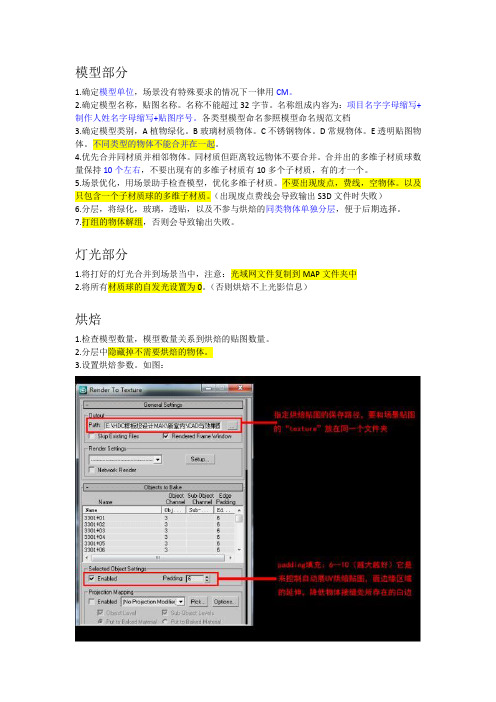
模型部分1.确定模型单位,场景没有特殊要求的情况下一律用CM。
2.确定模型名称,贴图名称。
名称不能超过32字节。
名称组成内容为:项目名字字母缩写+制作人姓名字母缩写+贴图序号。
各类型模型命名参照模型命名规范文档3.确定模型类别,A植物绿化。
B玻璃材质物体。
C不锈钢物体。
D常规物体。
E透明贴图物体。
不同类型的物体不能合并在一起。
4.优先合并同材质并相邻物体。
同材质但距离较远物体不要合并。
合并出的多维子材质球数量保持10个左右,不要出现有的多维子材质有10多个子材质,有的才一个。
5.场景优化,用场景助手检查模型,优化多维子材质。
不要出现废点,费线,空物体。
以及只包含一个子材质球的多维子材质。
(出现废点费线会导致输出S3D文件时失败)6.分层,将绿化,玻璃,透贴,以及不参与烘焙的同类物体单独分层,便于后期选择。
7.打组的物体解组,否则会导致输出失败。
灯光部分1.将打好的灯光合并到场景当中,注意:光域网文件复制到MAP文件夹中2.将所有材质球的自发光设置为0。
(否则烘焙不上光影信息)烘焙1.检查模型数量,模型数量关系到烘焙的贴图数量。
2.分层中隐藏掉不需要烘焙的物体。
3.设置烘焙参数。
如图:4.VR参数设置如图:5.烘焙完保存,将烘焙的TGA文件转换为JPG。
6.此时max场景里的烘焙贴图已经由之前的tga转换成jpg模式,然后找到刚才转换的文件夹里,把转换的jpg贴图剪切到场景的texture贴图文件夹里,另外把tga的贴图剪切出去,另存一个文件夹里。
7.加存一个max文件(注意在调整过程中要经常加存文件)。
然后制作场景的碰撞快,8.重新指定转换后的贴图文件,按下图操作,完成jpg贴图的指定。
9.将有动画的物体关键帧归零,输出S3D文件。
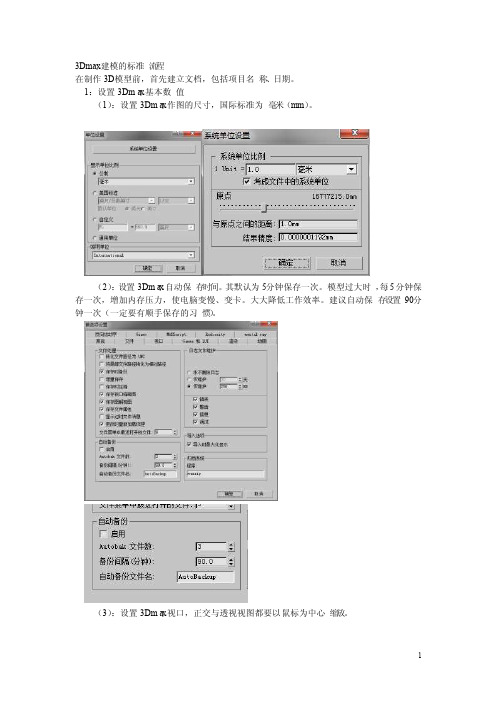
3Dmax建模的标准流程在制作3D模型前,首先建立文档,包括项目名称、日期。
1:设置3Dma x基本数值(1):设置3Dma x作图的尺寸,国际标准为毫米(mm)。
(2):设置3Dma x自动保存时间。
其默认为5分钟保存一次。
模型过大时,每5分钟保存一次,增加内存压力,使电脑变慢、变卡。
大大降低工作效率。
建议自动保存设置90分钟一次(一定要有顺手保存的习惯)。
(3):设置3Dma x视口,正交与透视视图都要以鼠标为中心缩放。
(4):设置3Dma x捕捉,以2.5为基准,需要垂足、顶点、中心三个捕捉。
这样可以防止对齐的错误出现。
(5):设置3Dma x旋转,一般情况下设为45度。
(6):将3Dmax默认的渲染器改成Vray渲染器。
2:基础模型建立(1):首先确定平面的布局与功能,了解建筑的层高、门高、梁高、窗高等尺寸。
(2):将导入的CA D放入3D max中网格的中心。
(3):将CAD平面图导入3D max,建立建筑的基础模型。
一定要准保建筑尺寸的准确。
必须使用3D捕捉命令制作,给予模型材质(注:材质可以为单色材质,方便改成Vray材质,建立或者导入一个模型要先把模型材质付好,以免模型过多时每个模型都重给材质,节约大部分时间)。
(4):制作窗框模型。
(5):打出一个摄像机角度,观察建筑比例,方便建立整体模型之后调整摄像机角度,以达到最理想的角度。
3:基础装饰模型建立(1):按造平面图的规划,使用捕捉命令做地面所需的模型(注:做模型重底往上做,避免造型漏做的现象),地面做好给予材质。
(2):制作墙面的造型,给予材质,确保造型尺寸与材质正确。
(3):吊顶模型制作,按造方案制作吊顶模型,给予材质。
4:模型的导入(注:导入的模型可能存在各种问题)(1):模型导入之后首先成组方面移动位置和付材质,调整模型的位置、比例和尺寸,一般面较多的模型不建议使用编辑多边形命令调整,容易破面。


建筑模型制作规范总要一、总体要求:1. 软件使用版本为3ds max 9.02. 单位设置为米按照项目的制作要求,模型的制作一律以“米"为单位.(在特殊的情况下可用“毫米”或“厘米"为单位).制作人员在制作之前要知道项目的具体制作要求,尤其是制作单位,这样做能保证所有人制作的模型比例正确。
场景初始的单位是很重要的,一旦场景单位定义好之后,不要随意变动场景单位,以避免建筑尺寸不对缩放后影响建筑的尺度感。
3. 导入影像图Max模型制作之前要先整理好对应的影像图文件,制作模型时要导入整理好的影像图文件,作为建模参考线。
导入分区好的影像图,以影像图为基准画出地形图。
在以影像图为的基础上创建建筑模型,创建好的模型位置必须与影像图画出的地形图文件保持一致。
二、模型制作要求及注意事项1. 制作注意事项:对于模型的底部与地面接触的面,也就是坐落在地面上的建筑底面都应该删除.模型落搭时相对被包裹的小的面要删除。
✧✧严格禁止模型出现两面重叠的情况,要删除模型中重合的面,不然会造成重叠面在场景中闪烁的情况。
✧模型Z轴最低点坐标要在0点以上,地面同理。
✧对模型结构与贴图坐标起不到作用的点和面要删除以节省数据量.如右图:✧创建模型时,利用捕捉使模型的点与点之间相互对齐,不要出现点之间有缝隙或错位导致面出现交叉的情况,避免场景漫游时发现闪面或破面的情况影响效果。
✧在保证场景效果的前提下尽量减少场景的数据量.曲线挤压的时候要注意线的段数。
必要时候可以使用折线形式来代替曲线。
✧模型的网格分布要合理。
模型中平直部分可以使用较少的分段数,曲线部分为了表现曲线的转折可以适当的多分配一些.模型平面边缘轮廓点分布尽量均匀,否则容易使模型破面或产生其他问题。
✧保持所有的模型中物体的编辑使用Edit Mesh或Edit Poly方式,为精简数据量,特殊情况可使用Surface建模,NURBS建模方式基本上不允许使用。
✧如有平面物体表面有黑斑时,应取消这几个面的光滑组。
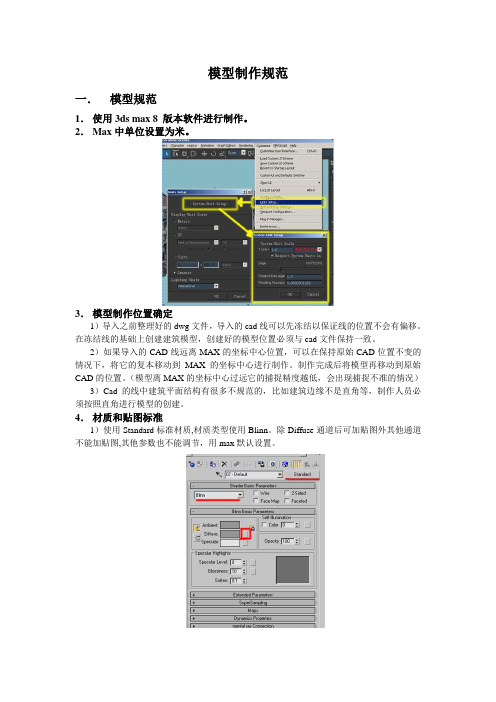
模型制作规范一.模型规范1.使用3ds max 8 版本软件进行制作。
2.Max中单位设置为米。
3.模型制作位置确定1)导入之前整理好的dwg文件,导入的cad线可以先冻结以保证线的位置不会有偏移。
在冻结线的基础上创建建筑模型,创建好的模型位置必须与cad文件保持一致。
2)如果导入的CAD线远离MAX的坐标中心位置,可以在保持原始CAD位置不变的情况下,将它的复本移动到MAX的坐标中心进行制作。
制作完成后将模型再移动到原始CAD的位置。
(模型离MAX的坐标中心过远它的捕捉精度越低,会出现捕捉不准的情况)3)Cad的线中建筑平面结构有很多不规范的,比如建筑边缘不是直角等,制作人员必须按照直角进行模型的创建。
4.材质和贴图标准1)使用Standard标准材质,材质类型使用Blinn。
除Diffuse通道后可加贴图外其他通道不能加贴图,其他参数也不能调节,用max默认设置。
2)不能在max 材质编辑器中对贴图进行裁切。
3)贴图使用dds 文件格式,工程中贴图文件命名不能含有空格。
贴图长宽方向必须符合2的幂次方 。
如32x32、64x128等。
贴图最大尺寸不能超过512x512,最小尺寸不要小于16x16。
不要出现16x512 32x512 64x512等长宽比过大的贴图。
4)表现建筑栏杆等镂空效果时需要给贴图创建一个Alpha 通道,全透明部分(栏杆中除杆外的透明部分)在通道中表示为黑色;不透明部分通道中表示为白色;Alpha 通道不允许有灰色。
如:5. 模型与贴图命名原则命名分类 命名标准单体建筑模型 1001A001J10011001(区名)A001(地块名)J1001(建筑名)建筑贴图1001A001J1001T011001(区名)A001(地块名)J1001(建筑名)T01(贴图序号)屋顶贴图统一用公共贴素材,不要改变贴图名。
如库材质不可用外包制作时可自行设计,通知甲方给予贴图号后方可使用,不得自行命名。

竭诚为您提供优质文档/双击可除max建模规范篇一:三维建模规范三维建模规范1.1.建筑物三维建模标准1.1.1.模型1、建筑物模型平面精度在30cm以内,高程精度在17cm 以内。
2、统一采用max,cReatoR建模,在max软件中单位设置为meter,在cReatoR中单位为inch。
3、模型不存在共面和相距太近的面。
当两个目标共面时,将小面模型的共面面片删除。
两个平行面之间的垂直距离应大于1m,如果小于1m则删除模型内部冗余的面。
4、删除冗余的点、线、面,以及重合线、重叠面,并焊接相近或重合的点,保证模型无裂缝。
5、凸出建筑物墙面1米以内的目标不必实际建模,贴图即可,但欧式建筑、风貌保护区、文物保护建筑,以及临街的重要建筑物需要精细建模,凸出建筑物墙面0.6m的目标实际建模。
建筑物临街部分基本按实际建模,尤其台阶全部表示,非临街部分简略表示,采用贴图表现即可。
但标志性建物、重要公建(政府、学校、医院等)、高层建筑物(大于15层)无论临街与非临街部分均精细建模。
6、不要制作近于白色的纹理进行贴图,否则看上去似乎该面未贴图。
7、在max中分离每个房屋并进行附加操作,保证在cReatoR中每个房屋为一个单独的object。
在cReatoR中建立合理的层级结构,gRoup下面是object,不要再建gRoup,层级结构命名合理。
8、模型不缺面,所有面必须贴图,可以统一检查是否存在未贴图的面。
9、不存在闪烁重叠的面,不允许存在变形的凹面。
10、11、建模。
12、13、为减少数据量,在基本达到相同视觉效果的情况下,能够采用透明围墙、栅栏根据地形图和外业数据按实际位置、尺寸建模,栅纹理的则尽量采用透明纹理,而不必实际建模。
为降低数据量,烘培后需在cReatoR中合并面。
平面屋顶通常有女儿墙(参考dom影像),有女儿墙的必须实际建模,女儿墙尺寸通常为宽0.4米,高0.6米,但一些特殊的女儿墙按实际的宽度和高度栏贴透明纹理。

简面Max模型制作要点模型个数、模型面数、模型贴图在3ds max中的建模准则基本上可以归纳为以下几点:●做简模●模型的三角网格面尽量为等边三角形,不要出现长条型,尽量不要出现三角形面,●在表现细长条的物体时,尽量不用模型而用贴图的方式表现●重新制作简模比改精模的效率更高●模型的数量不要太多●合理分布模型的密度●相同材质的模型,远距离的不要合并●保持模型面与面之间的距离●删除看不见的面●用面片表现复杂造型(1)做简模尽量模仿游戏场景的建模方法,把效果图的模型拿过来直接用是不推荐的。
虚拟现实中的运行画面每一帧都是靠显卡和CPU实时计算出来的,如果面数太多,会导致运行速度急剧降低,甚至无法运行;模型面数的过多,还会导致文件容量增大,在网络上发布也会导致下载时间增加。
(2)模型的三角网格面尽量是等边三角形,不要出现长条型在调用模型或创建模型时,尽量保证模型的三角面为等边三角形,不要出现长条型。
这是因为长条形的面不利于实时渲染,还会出现锯齿、纹理模糊等现象。
如下图所示:(3)在表现细长条的物体时,尽量不用模型而用贴图的方式表现在为VRP场景建立模型时最好不要将细长条的物体做成模型,如窗框、栏杆、栅栏等。
这是因为这些细长条形的物体只会增加当前场景文件的模型数量;并且在实时渲染时还会出现锯齿与闪烁现象。
对于细长条型的物体可以像游戏场景一样,利用贴图的方式来表现,其效果非常的细腻、真实感也很强。
如下图所示:(4)重新创建简模比改精模的效率更高实际工作中,重新创建一个简模一般比在一个精模的基础上修改的速度快,在此推荐尽可能地新建模型。
如从模型库调用的一个沙发模型,其扶手模型的面数为“1310”,而重新建立一个相同尺寸规格的模型的面数为“204”,制作方法相当简单、速度也很快。
如下图所示:(5)模型的数量不要太多如果场景中的模型数量太多会给后面的工序带来很多麻烦,如会增加烘焙物体的数量和时间,降低运行速度等,因此,推荐一个完整场景中的模型数量控制在2000个以内(根据个人机器配置)。

三维建模规范1.1. 建筑物三维建模标准1.1.1.模型1、建筑物模型平面精度在30cm以内,高程精度在17cm以内。
2、统一采用MAX,CREATOR建模,在MAX软件中单位设置为Meter,在CREATOR中单位为Inch。
3、模型不存在共面和相距太近的面。
当两个目标共面时,将小面模型的共面面片删除。
两个平行面之间的垂直距离应大于1m,如果小于1m则删除模型内部冗余的面。
4、删除冗余的点、线、面,以及重合线、重叠面,并焊接相近或重合的点,保证模型无裂缝。
5、凸出建筑物墙面1米以内的目标不必实际建模,贴图即可,但欧式建筑、风貌保护区、文物保护建筑,以及临街的重要建筑物需要精细建模,凸出建筑物墙面0.6m的目标实际建模。
建筑物临街部分基本按实际建模,尤其台阶全部表示,非临街部分简略表示,采用贴图表现即可。
但标志性建物、重要公建(政府、学校、医院等)、高层建筑物(大于15层)无论临街与非临街部分均精细建模。
6、不要制作近于白色的纹理进行贴图,否则看上去似乎该面未贴图。
7、在MAX中分离每个房屋并进行附加操作,保证在CREATOR中每个房屋为一个单独的OBJECT。
在CREATOR中建立合理的层级结构,GROUP下面是OBJECT,不要再建GROUP,层级结构命名合理。
8、模型不缺面,所有面必须贴图,可以统一检查是否存在未贴图的面。
9、不存在闪烁重叠的面,不允许存在变形的凹面。
10、为降低数据量,烘培后需在CREATOR中合并面。
11、平面屋顶通常有女儿墙(参考DOM影像),有女儿墙的必须实际建模,女儿墙尺寸通常为宽0.4米,高0.6米,但一些特殊的女儿墙按实际的宽度和高度建模。
12、为减少数据量,在基本达到相同视觉效果的情况下,能够采用透明纹理的则尽量采用透明纹理,而不必实际建模。
13、围墙、栅栏根据地形图和外业数据按实际位置、尺寸建模,栅栏贴透明纹理。
14、复杂屋顶架子(方柱状或圆柱形)需要实际建模。
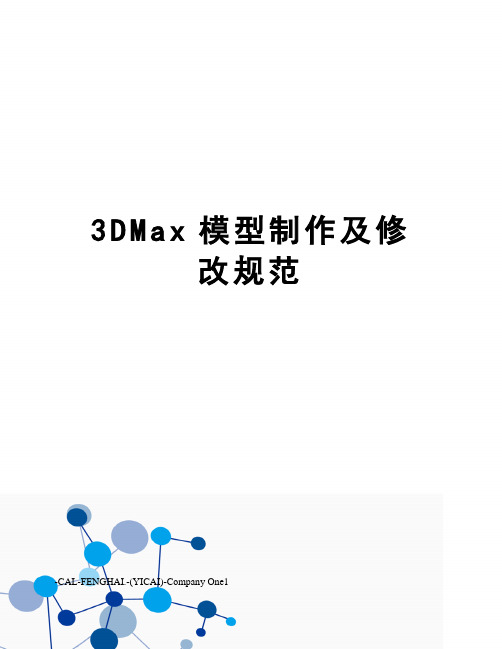
3D M a x模型制作及修改规范-CAL-FENGHAI.-(YICAI)-Company One1三维模型制作及修改规范1、全部使用editable polygon建模。
模型表面拓扑面全部使用四边面。
模型表现不允许存在三角面或五边面以及四边面以上的面数。
禁止使用布尔运算(boolean)、loft放样、轮廓导角(bevelprofile)样条线合并、样条线挤压等手段来制作模型。
如果使用上列手段创建模型,则必须将模型布线重新整理调整,以符合四边面拓扑结构。
2、不允许有漏面、漏缝、重叠面。
点与点能焊接的都焊接上,只要是看不到的面全部删除。
不允许有交叉面和贴近的面。
3、在3DMAX文件里设置曾,将你所建的物体归到相应的层里。
如果有合并过来的对象,一定要将其放入一个新的层以便查找和修改。
下图:做完的模型仔细检查没有问题的话,将其和所用的贴图保存一个单独的文件夹下。
以方便后期调用。
4、材质一定只能给标准材质(standard),不能调节以下任意参数(下图所示),如果要调节贴图的UV,请在UVW Map或者是Unwrap UVW下调节其重复值5、使用Unwrap UVW工具进行Tiled,Rotate等任务。
不能使Material Editor中的关于贴图坐标控制的选项,如tiled,rotate。
当需要使用透明贴图的情况下,必须在Diffuse Color贴图通道中使用带有Alpha 通道的图片文件,且勾选贴图属性中Mono Channel Output中Alpha选项。
另外在Alpha Source中需要勾选Image Alpha选项。
在Opacity贴图通道中关联复制Diffuse Color贴图通道中的贴图。
如下图所示6、当使用单片物体表现栏杆,广告牌等物体时,需要打开材质的双面属性,确保物体背面可以被看到,还必须给上100%Self-liumination(自发光),以免导出之后出现黑面。
7、单一设备模型attach成一个mesh,单一建筑模型attach为一个mesh,地面上不允许有树木存在,同设备类型打一个组(Group),例如:“建筑物窗户001”、“建筑物窗户002”等多个相同设备,将它们打成一个Group,Group 命名为设备类型名,按上例即为“建筑物窗户”8、模型、材质、贴图的命名要相同,例如:模型名为“建筑物窗户001”,那么要使用同样的“建筑物窗户”作为材质名,多个模型不可以使用相同材质,但可以使用相同贴图,贴图命名同上,若使用同一张贴图,那么贴图应命名为“建筑物窗户”9、建筑物所有attach为一个mesh,不允许使用Curve,如果使用了,那么将所有的Curve都转化为poly并添加材质、贴图。

MAX通用制作规范MAX中绑定点设置的相关规范1. 使用 LOCAL 坐标系查看当前绑定点坐标轴如图船头炮台,方向明显反了2. 进行调整坐标轴调整坐标轴方向坐标轴方向反了,进行调整选择固定角度旋转←这是调整好之后的坐标轴角度调整物体方向到坐标轴方向,将物体对齐到坐标轴方向上←选择更改物体方向←对齐之前的物体方向将物体方向对齐到坐标轴方向上,并对齐中心点对齐之后的物体这个时候物体的方向和坐标轴的方向都正确了,最后调整哈物体 X,Y,Z 坐标保证位置和策划设定一致。
MAX通用制作规范概要. 模型命名需要使用英文. 不要把相同物体 COPY 多个副本,如果再放到同一个位置就是RP问题了.... 贴图命名使用英文,不要使用中文和拼音.... 不要使用多层材质. 整个场景骨骼数要小于 100 根. 单个子物体使用的骨骼数要小于 50 根. 在制作动画的时候, 单个动画尽量保证帧数数量小于 60 帧注意/规范. 使用 3DSMAX 8 制作,不能用 MAYA, XSI, 以及所有非 3DSMAX 8 的制作软件. 在材质球中, 漫光(diffuse), 高光(specular)属性是有效的. 大炮,鱼雷管,旗帜等可换掉的物体单独作, 且需要制作到MAX坐标系原点. 可绑定子物体的物体,如军舰,潜艇等,制作一个立方体作为绑定点,XYZ方向不能打乱(在绑定物体的时候这个绑定点就代替大炮等物体的起始点位置)[ 绑定点物体命名规范 bindpoint_名字 ]. 如果同一个位置需要长短不一或绑定点位置不同. 可使用2个到多个不同绑定点在一个地方. 所有出现的名字不能出现空格! 所有空格用 _ 代替. 所有动画使用骨骼动画, 骨骼动画可以使用 skin, physique [modifier], 也可以混合使用. 骨骼父子关系必须从上至下,如果出现越级关系.... 欧要打回重作哟![ 绝对不要在模型中出现物体顶点数 = 0 的情况,要气死人 ]。
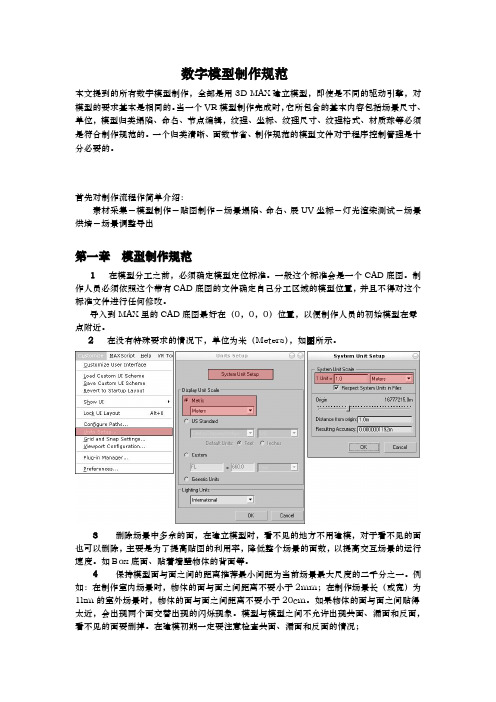
数字模型制作规范本文提到的所有数字模型制作,全部是用3D MAX建立模型,即使是不同的驱动引擎,对模型的要求基本是相同的。
当一个VR模型制作完成时,它所包含的基本内容包括场景尺寸、单位,模型归类塌陷、命名、节点编辑,纹理、坐标、纹理尺寸、纹理格式、材质球等必须是符合制作规范的。
一个归类清晰、面数节省、制作规范的模型文件对于程序控制管理是十分必要的。
首先对制作流程作简单介绍:素材采集-模型制作-贴图制作-场景塌陷、命名、展UV坐标-灯光渲染测试-场景烘培-场景调整导出第一章模型制作规范1 在模型分工之前,必须确定模型定位标准。
一般这个标准会是一个CAD底图。
制作人员必须依照这个带有CAD底图的文件确定自己分工区域的模型位置,并且不得对这个标准文件进行任何修改。
导入到MAX里的CAD底图最好在(0,0,0)位置,以便制作人员的初始模型在零点附近。
2 在没有特殊要求的情况下,单位为米(Meters),如图所示。
3删除场景中多余的面,在建立模型时,看不见的地方不用建模,对于看不见的面也可以删除,主要是为了提高贴图的利用率,降低整个场景的面数,以提高交互场景的运行速度。
如Box底面、贴着墙壁物体的背面等。
4 保持模型面与面之间的距离推荐最小间距为当前场景最大尺度的二千分之一。
例如:在制作室内场景时,物体的面与面之间距离不要小于2mm;在制作场景长(或宽)为1km的室外场景时,物体的面与面之间距离不要小于20cm。
如果物体的面与面之间贴得太近,会出现两个面交替出现的闪烁现象。
模型与模型之间不允许出现共面、漏面和反面,看不见的面要删掉。
在建模初期一定要注意检查共面、漏面和反面的情况;5 可以复制的物体尽量复制。
如果一个1000个面的物体,烘焙好之后复制出去100个,那么他所消耗的资源,基本上和一个物体所消耗的资源一样多。
6 建模时最好采用Editable Poly面片建模,这种建模方式在最后烘焙时不会出现三角面现象,如果采用Editable Mesh 在最终烘焙时可能会出现三角面的情况。
数字模型制作规范本文提到的所有数字模型制作,全部是用3D MAX建立模型,即使是不同的驱动引擎,对模型的要求基本是相同的。
当一个VR模型制作完成时,它所包含的基本内容包括场景尺寸、单位,模型归类塌陷、命名、节点编辑,纹理、坐标、纹理尺寸、纹理格式、材质球等必须是符合制作规范的。
一个归类清晰、面数节省、制作规范的模型文件对于程序控制管理是十分必要的。
首先对制作流程作简单介绍:素材采集-模型制作-贴图制作-场景塌陷、命名、展UV坐标-灯光渲染测试-场景烘培-场景调整导出第一章模型制作规范1 在模型分工之前,必须确定模型定位标准。
一般这个标准会是一个CAD底图。
制作人员必须依照这个带有CAD底图的文件确定自己分工区域的模型位置,并且不得对这个标准文件进行任何修改。
导入到MAX里的CAD底图最好在(0,0,0)位置,以便制作人员的初始模型在零点附近。
2 在没有特殊要求的情况下,单位为米(Meters),如图所示。
3删除场景中多余的面,在建立模型时,看不见的地方不用建模,对于看不见的面也可以删除,主要是为了提高贴图的利用率,降低整个场景的面数,以提高交互场景的运行速度。
如Box底面、贴着墙壁物体的背面等。
4 保持模型面与面之间的距离推荐最小间距为当前场景最大尺度的二千分之一。
例如:在制作室内场景时,物体的面与面之间距离不要小于2mm;在制作场景长(或宽)为1km的室外场景时,物体的面与面之间距离不要小于20cm。
如果物体的面与面之间贴得太近,会出现两个面交替出现的闪烁现象。
模型与模型之间不允许出现共面、漏面和反面,看不见的面要删掉。
在建模初期一定要注意检查共面、漏面和反面的情况;5 可以复制的物体尽量复制。
如果一个1000个面的物体,烘焙好之后复制出去100个,那么他所消耗的资源,基本上和一个物体所消耗的资源一样多。
6 建模时最好采用Editable Poly面片建模,这种建模方式在最后烘焙时不会出现三角面现象,如果采用Editable Mesh 在最终烘焙时可能会出现三角面的情况。
如图所示。
7 模型的塌陷当一栋建筑模型经过建模、贴纹理之后,然后就是将模型塌陷,这一步工作也是为了下一步烘焙做准备。
所以在塌陷的时候要注意一些问题:(1)按照“一建筑一物体”的原则塌陷,体量特别大或连体建筑可分塌为2-3个物体,但导出前要按建筑再塌成一个物体,城中村要按照院落塌陷。
(2)用Box反塌物体,转成Poly模式,这时需检查贴图有无错乱;(3)塌陷物体,按楼或者地块来塌陷,不要跨区域塌陷;(4)按项目对名称的要求进行严格的标准的命名;(5)所有物体的质心要归于中心,检查物体位置无误后锁定物体;备注:所有物体不准出现超过20000三角面的情况,否则导出时出错。
8模型命名不能使用中文命名,必须使用英文命名,不然在英文系统里会出问题。
地块建筑模型不允许出现重名,必须按规范命名。
9树的种植方法用十字交叉树或简模树。
在种植树木的时候,要考虑到与周围建筑的关系,不能乱种树,要根据现状放置不同的树种、位置;重点建筑地块需种简模树,并在原地与之对应的种上十字片树(替换用);导出时模型树和与之对应的十字片树为单棵的,其它十字片树可塌一起,但面数不能超过1万。
10 模型的级别也就是模型的精细程度,有时我们在建模的时候要根据建筑所处的具体位置,重要程度对该建筑进行判断是建成何种精度的仿真模型。
可以将建筑分为五个等级。
其中,一级为最高等级,五级为最低等级。
单个物体的面数不要太大,毕竟是做虚拟现实,而不是制作单张效果图。
单个物体面数要控制到8000个面以下。
11镜像的物体需要修正用镜像复制的方法来创建新模型,需要加修改编辑器修正一下。
第一步:需要选中镜像后的物体,然后进入Utilities面板中单击Reset XForm,然后单击Reset Selected;第二步:进入modfiy面板选取Normal命令,反转一下法线即可。
12 烘焙的物体黑缝解决对办法在烘焙的时候,如果图片不够大的时候,往往会在边缘产生黑缝。
处理小技巧:1)如果做鸟瞰楼体比较复杂可以把楼体合并成一个物体变成多重材质,然后对楼体进行整体完全烘焙;这样可以节省很多资源。
2)对于建筑及地形,须检查模型的贴图材料平铺的比例,对于较远的地表(或者草地),可以考虑用一张有真实感的图来平铺,平铺次数少一些。
对于远端的地面材料,如果平铺次数大了,真实感比较差。
第二章材质贴图规范1材质和贴图类型我们目前使用的是Unity3D软件作为仿真开发平台,该软件对模型的材质有一些特殊的要求,在我们使用的3dsMax中不是所有材质都被Unity3D软件所支持,只有下面几种材质是被Unity3D软件所支持。
S t a n d a r d(标准材质)默认的通用材质球。
基本上目前所有的仿真系统都支持这种材质类型。
M u l t i/S u b-O b j e c t(多维/子物体材质)将多个材质组合为一种复合式材质,分别指定给一个物体的不同次物体选择级别。
要注意的是,在VR场景制作中,Multi/Sub-Object材质中的子材质一定要是Standard标准材质。
否则不被unity3d支持。
我们在制作完模型进行烘焙贴图前都必须将所有物体塌陷在一起,塌陷后的新物体就会自动产生一个新的Multi/Sub-Object多维/子物体材质。
因此,这种材质类型在我们的仿真制作中经常使用。
2贴图通道及贴图类型Unity3D目前只支持Bitmap贴图类型,其它所有贴图类型均不支持。
只支持Diffuse Color(漫反射)同self-Illumination(自发光,用来导出lightmap)贴图通道。
Self-Illumination(不透明)贴图通道在烘焙lightmap后,需要将此贴图通道额channel设置为烘焙后的新channel,同时将生成的lightmap指向到self-Illumination。
3贴图的文件格式和尺寸建筑的原始贴图不带通道的为JPG,带通道的为32位TGA,但最大别超过2048;贴图文件尺寸必须是2的N次方(8、16、32、64、128、256、512),最大贴图尺寸不能超过(1024×1024)。
在烘培时将纹理贴图存为TGA 格式。
4贴图和材质应用规则(1)贴图不能以中文命名,不能有重名;(2)材质球命名与物体名称一致;(3)材质球的父子层级的命名必须一致;(4)同种贴图必须使一个材质球;(5)除需要用双面材质表现的物体之外,其他物体不能使用双面材质;(6)材质球的ID号和物体的ID号必须一致。
(7)若使用CompleteMap烘焙,烘焙完毕后会自动产生一个Shell材质,必须将Shell 材质变为Standard标准材质,并且通道要一致,否则不能正确导出贴图。
(8)带Alpha通道的贴图,在命名时必须加_al以区分。
5通道纹理应用规则模型需要通过通道处理时需要制作带有通道的纹理。
在制作树的通道纹理时,最好将透明部分改成树的主色,这样在渲染时可以使有效边缘部分的颜色正确。
通道纹理在程序渲染时占用的资源比同尺寸普通纹理要多。
通道纹理命名时应以-AL结尾。
第三章模型烘焙及导出模型烘焙1场景灯光(1)渲染方式:采用Max自带的Light Tracer光线追踪进行渲染。
(2)灯光效果控制:该项目在烘焙前会给出固定的烘焙灯光,灯光的高度、角度、参数均不可调整,可以在顶视图中将灯光组平移到自己的区块,必须要用灯光合并场景然后烘焙。
2 烘焙贴图方式建筑模型的烘焙方式有两种:一种是LightMap烘焙贴方式,这种烘焙贴图渲染出来的贴图只带有阴影信息,不包含基本纹理。
具体应用于制作纹理较清晰的模型文件(如地形),原理是将模型的基本纹理贴图和LightMap阴影贴图两者进行叠加。
优点是最终模型纹理比较楚,而且可以使用重复纹理贴图,节约纹理资源;烘焙后的模型可以直接导出FBX文件,不用修改贴图通道。
缺点是LightingMap贴图不带有高光信息;另一种是CompleteMap烘焙方式,这种烘焙贴图方式的优点是渲染出来的贴图本身就带有基本纹理和光影信息,但缺点是没有细节纹理,且在近处时纹理比较模糊。
3 烘焙贴图设置①CompleteMap烘焙方式在进行CompleteMap烘焙设置时,应注意以下几点:a)贴图通道和物体UV坐标通道必须为1通道,见图所示;b)烘焙贴图文件存储格式为TGA格式;c)烘焙设置见图所示。
使用已有通道,默认为3文件格式类型目标贴图栏阴影参与烘焙计算创建一个新的Baked材质②LightingMap烘焙方式在进行LightingMap烘焙设置时,和CompleteMap设置有些地方不同:a)贴图通道和物体UV坐标通道必须为3通道,见图所示;b)烘焙时灯光的阴方式为Adv.RayTraced阴影,见图所示;c)烘焙设置见图所示;使用已有通道,默认为3文件格式类型目标贴图栏阴影参与烘焙计算开启直接光照开启间接光照创建一个新的Baked材质d)用LightingMap烘焙时,背景色要改为白色,可避免有黑边的情况;而用CompleteMap烘培时,背景色要改为与贴图近似的颜色。
e)在使用lightmap烘焙后,需要将材质改回Standard,然后将新生成的map拷贝到Standard的self-Illumination内,并设置正确的贴图通道。
4 贴图UV编辑必须手动进行UV编辑。
模型导出1、将烘培材质球改为标准材质球,通道为1,自发光100;2、将所有物体名、材质球名、贴图名保持一致3、合并顶点(大小要合适);4、清除场景,除了主要的有用的物体外,删除一切物件;5、清材质球,删除多余的材质球(不重要的贴图要缩小);6、按要求导出fbx(检查看是否要打组导出);视具体情况导出动作第四章场景模型验收模型制作流程模型验收流程模型验收标准第五章模型备份提交标准文件标准备份模式:●UV 坐标:存放地型和建筑烘培前编辑的UV坐标;●导出fbx:存放最终导出的地型和建筑的fbx文件;●烘培贴图:存放地型的最终贴图和建筑的最终烘培贴图,tga格式的,同时这里面有一份转好的贴图;●原始贴图:存放地型和建筑在制作过程中的所有的贴图;●Max文件:原始模型,未做任何塌陷的,有UVW贴图坐标的文件。
烘焙前模型,已经塌陷完的,展好UV的,调试好灯光渲染测试过的文件。
烘焙后模型,已经烘培完的,未做任何处理的文件。
导出模型,处理完烘培物体,合并完顶点,删除了一切没用物件的文件。
第六章项目命名要求1、建筑模型命名:区域名_jz_编号;如:SH01_01_jz_01、SH01_01_jz_02……2、建筑贴图命名:模型名_编号;如:SH01_01_jz_01_01……3、地形模型命名:区域名_dx_编号;如:SH01_01_dx_01……4、地形贴图命名:模型名_编号;如:SH01_01_dx_01_01……5、镂空贴图:要加“_al”后缀6、需要加特效的玻璃要加“_bl”后缀;(需要加特效的要单独一个物体烘焙)第七章创建各资料路径1、航片存放路径2、各区域C A D导出的M A X文件3、照片资料4、公共纹理库资料5、客户提供的所有资料第七章特殊制作要求1、围墙、护栏、雨棚、车棚等要按实际制作。